iPad가 계속 다시 시작되는 문제를 해결하는 방법
iPad가 계속해서 다시 시작됩니까? 아니면 iPad가 Apple 로고로 부팅되었다가 다시 시작됩니까? 특히 iOS 12.1.2/12 업데이트 이후에 이 문제에 대해 불만을 토로하는 사용자가 많습니다. 대부분의 경우 iPad 다시 시작 자체는 소프트웨어 문제로 인해 발생할 수 있으며 해결하기 쉽지 않습니다. 이 기사에서는 iPad가 다시 시작되는 문제를 완전히 해결하는 데 도움이 되도록 테스트한 효과적인 방법을 보여 드리겠습니다.
1. 문제가 있는 앱 삭제
"iPad에서 Apple 로고를 계속 다시 시작합니다." 문제가 발생하는 경우 일부 결함이 있는 앱으로 인해 발생할 수 있습니다. iPad를 다시 정상적으로 실행하려면 문제가 있는 앱을 즉시 삭제해야 합니다. iPad에서 결함이 있는 앱을 제거하는 단계는 다음과 같습니다. 아래 지침을 따르십시오. 1. 아이패드의 홈 화면을 열고 결함이 있는 앱의 아이콘을 찾습니다. 2. 아이콘이 흔들리기 시작하고 작은 십자가가 표시될 때까지 애플리케이션 아이콘을 길게 누릅니다. 3. 작은 십자가를 클릭하고 삭제 옵션을 선택하십시오. 4. 애플리케이션을 삭제하라는 메시지를 확인합니다. 5. 문제가 있는 다른 애플리케이션을 삭제하려면 위 단계를 반복하세요. 6. 삭제가 완료되면 iPad의 홈 버튼을 눌러 편집 모드를 종료하고 변경 사항을 저장하세요. 위 단계를 수행하면 iPad에서 결함이 있는 앱을 완전히 제거할 수 있으며, 이로써 iPad가 Apple 로고와 함께 계속 다시 시작되는 문제를 해결할 수 있습니다. 데이터 손실을 방지하기 위해 앱을 삭제하기 전 중요한 데이터를 반드시 백업하시기 바랍니다. 이 단계가 도움이 되기를 바랍니다.
먼저 아이패드 홈 화면에서 결함이 있는 애플리케이션 아이콘을 길게 눌러야 합니다. 그렇게 하면 모든 아이콘이 흔들리기 시작합니다. 결함이 있는 앱 아이콘의 왼쪽 상단 모서리와 다른 모든 앱 아이콘에 작은 "X" 아이콘이 표시됩니다.
2단계: 결함이 있는 앱의 "X" 아이콘을 클릭하세요. 이렇게 하면 iPad에서 문제가 되는 앱이 제거되고 삭제됩니다.
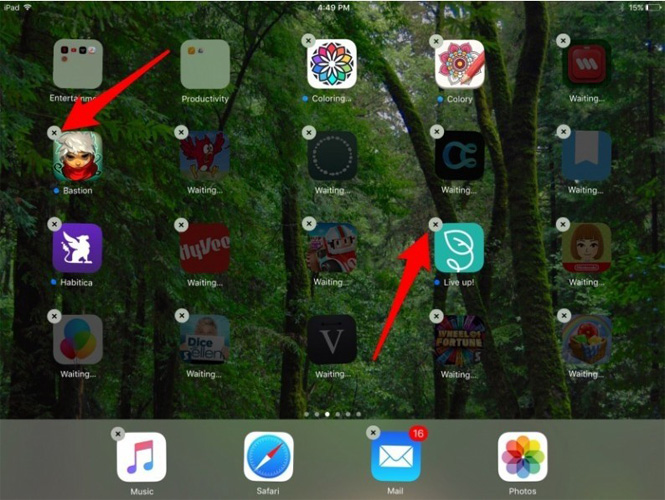
2. iPad 강제 다시 시작
iPad에서 결함이 있는 앱을 삭제한 후에도 문제가 해결되지 않으면 강제로 다시 시작해 볼 수 있습니다. iPad를 강제로 다시 시작하면 일반적으로 이러한 유형의 문제가 해결됩니다. iPad를 강제로 다시 시작하는 단계는 다음과 같습니다. 1. 아이패드의 전원 버튼과 홈 버튼을 동시에 길게 누르세요. 2. Apple 로고가 화면에 나타날 때까지 몇 초 정도 기다리십시오. 3. 버튼을 놓고 iPad가 재시동되도록 하십시오. 이런 방식으로 iPad를 강제로 다시 시작하면 응용 프로그램 충돌, 장치 정지 등과 같은 몇 가지 일반적인 문제를 해결하는 데 도움이 될 수 있습니다. 이 방법이 iPad 다시 시작 문제를 해결하는 데 도움이 되기를 바랍니다.
1단계: iPad의 전원 버튼과 홈 버튼을 동시에 길게 누르세요. 홈 버튼을 길게 누르면 Siri가 실행된다는 점에 유의하는 것이 중요합니다. 따라서 두 버튼을 동시에 최소 10초 이상 누르고 있어야 합니다. 화면이 검게 변하고 다시 불이 들어오면 버튼을 놓습니다. Apple 로고가 화면에 나타나면 작업이 성공한 것입니다.
2단계: iPad가 다시 시작될 때까지 기다립니다. 완료되면 화면에 잠긴 상태가 표시됩니다.
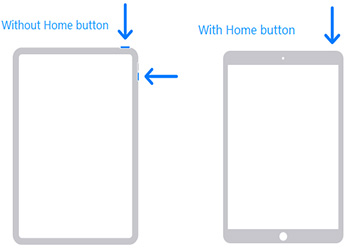
3. iPad 소프트웨어 업데이트
일반적으로 iPad 소프트웨어를 업데이트하면 현재 겪고 있는 "내 iPad가 계속 다시 시작되는 이유" 문제를 포함하여 많은 문제를 해결할 수 있습니다. 문제를 해결하려면 아래 단계에 따라 iPad 소프트웨어를 쉽게 업데이트하세요.
1단계: 업데이트하는 데 시간이 좀 걸리므로 iPad에 배터리가 충분한지 또는 전기에 연결되어 있는지 확인하세요. 또한 먼저 iTunes/iCloud를 통해 장치를 백업하는 것이 좋습니다.
두 번째 단계는 업데이트 프로세스 중에 iPad의 네트워크 연결이 양호한지 확인하는 것입니다. 먼저, 화면에서 "설정" 아이콘을 누르고 "일반" 옵션을 찾으세요. 다음으로 일반 설정에 "소프트웨어 업데이트"라는 옵션이 표시됩니다. 이 옵션을 클릭하면 시스템에서 새 업데이트가 있는지 자동으로 확인합니다. 업데이트가 가능한 경우 화면의 지시에 따라 업데이트를 완료하면 됩니다. 업데이트가 원활하게 완료되도록 하려면 업데이트 프로세스 중에 안정적인 네트워크 연결을 유지해야 합니다.
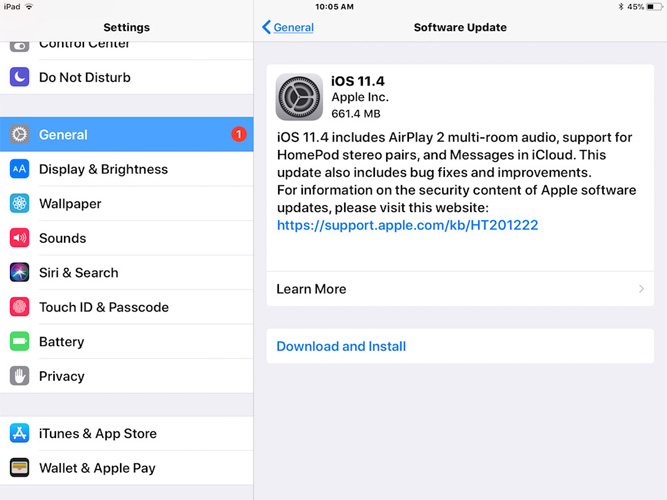
3단계: iOS 기기에서 사용 가능한 업데이트를 확인하기 시작하면 해당 업데이트를 다운로드하고 설치할 수 있습니다. "다운로드" 버튼을 클릭하면 업데이트 다운로드 프로세스가 시작됩니다. 이렇게 하면 장치에 최신 기능과 수정 사항이 적용되고 최신 기술 개발에 대한 최신 정보를 얻을 수 있습니다. 그러니 이 기회를 놓치지 마세요. 다운로드 버튼을 클릭하고 업데이트로 인한 최적화를 즐겨보세요!
4단계: 업데이트 다운로드가 완료되면 "설치" 옵션을 클릭하여 iOS 업데이트를 추가로 설치하세요.
4. iTunes에서 iPad 복원
iPad가 계속 다시 시작되는 문제가 발생하는 경우 iTunes 복원을 사용하여 문제를 해결할 수 있습니다. 단, 이 방법을 사용할 경우 데이터 손실이 발생할 수 있으니 주의하시기 바랍니다. 따라서 위험을 감수하고 싶다면 아래 단계를 따르세요.
먼저 iPad와 PC가 모두 켜져 있고 연결되어 있는지 확인해야 합니다. iTunes를 연 후 데이터 케이블을 통해 iPad를 PC에 연결하십시오. 이런 방식으로 후속 작업을 시작할 수 있습니다.
2단계는 iTunes에서 iPad를 선택하고 백업 섹션 위의 "복원" 옵션을 클릭하는 것입니다. 그런 다음 복구 프로세스가 완료될 때까지 참을성 있게 기다리십시오.
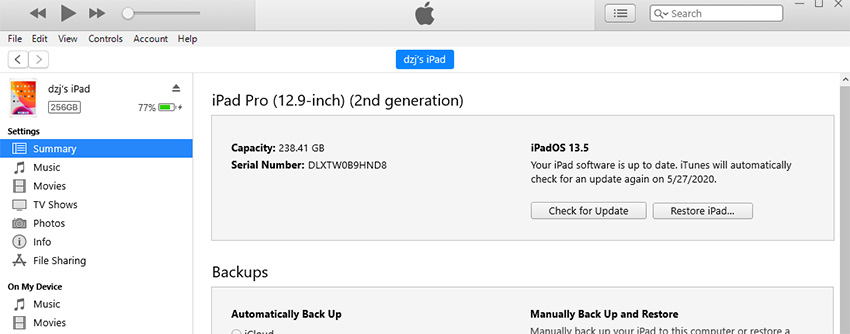
5. Apple 전화 수리 도구를 사용하여 iPad가 계속 다시 시작되는 문제 해결
위에서 언급한 방법 중 어느 것도 "iPad가 계속 다시 시작됩니다" 문제를 해결할 수 없는 경우 Apple 전화 수리 도구를 사용하는 최상의 솔루션을 권장합니다. ReiBoot. 이 도구는 "iPad가 계속 다시 시작됩니다" 문제를 해결하는 데 도움이 되는 간단하고 사용하기 쉬운 도구입니다. 또한 검은색 화면, 흰색 화면, 정지 등과 같은 다른 문제도 해결할 수 있습니다. ReiBoot를 사용하여 iPad를 수리하려면 아래 단계를 따르기만 하면 됩니다.
먼저 컴퓨터에 도구를 설치한 다음 실행해야 합니다. 다음으로 "시작 버튼"을 클릭하여 iOS 시스템 문제를 해결하세요.
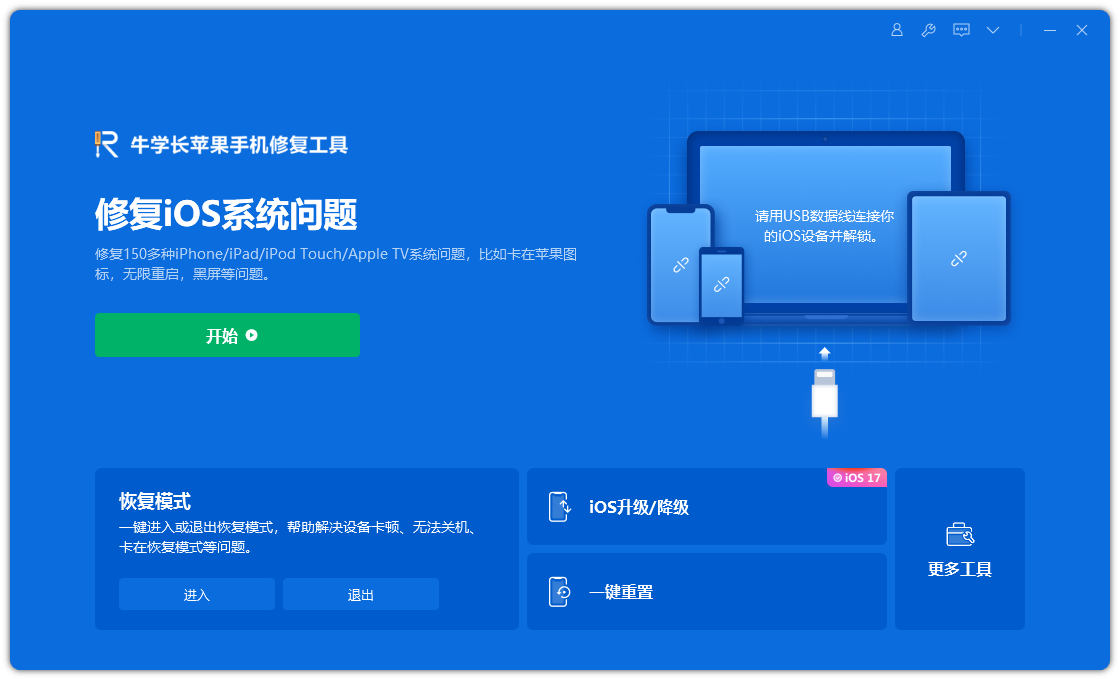
두 번째 단계는 펌웨어 패키지를 다운로드하는 것입니다. 도구를 사용하면 펌웨어 패키지가 자동으로 일치하며 "다운로드" 버튼을 클릭하기만 하면 다운로드가 시작됩니다.
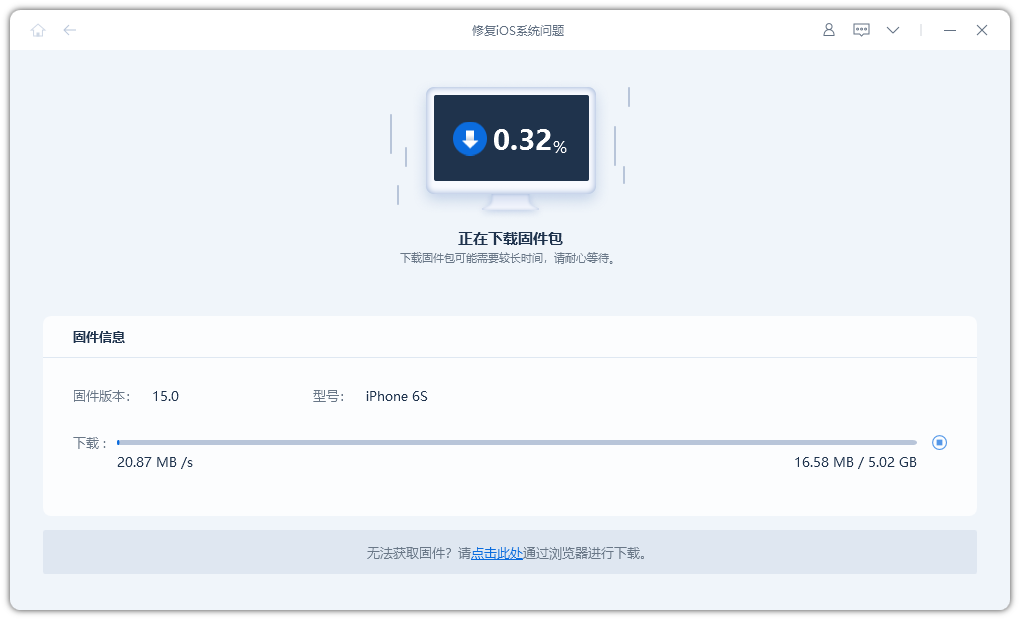
3단계: 펌웨어 패키지를 다운로드한 후 "복구 시작" 버튼을 클릭하세요.
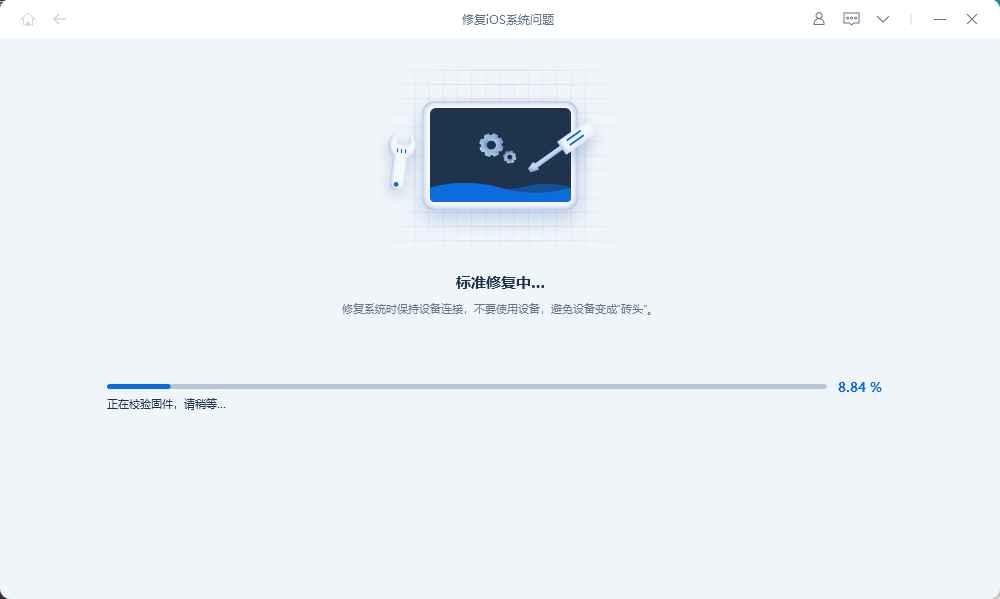
요약
위 기사에서는 "iPad가 계속 다시 시작됩니다" 문제를 해결하는 5가지 방법에 대해 논의했습니다. 각 방법마다 장점이 있으므로 자신에게 맞는 방법을 선택하면 됩니다.
위 내용은 iPad가 계속 다시 시작되는 문제를 해결하는 방법의 상세 내용입니다. 자세한 내용은 PHP 중국어 웹사이트의 기타 관련 기사를 참조하세요!

핫 AI 도구

Undresser.AI Undress
사실적인 누드 사진을 만들기 위한 AI 기반 앱

AI Clothes Remover
사진에서 옷을 제거하는 온라인 AI 도구입니다.

Undress AI Tool
무료로 이미지를 벗다

Clothoff.io
AI 옷 제거제

AI Hentai Generator
AI Hentai를 무료로 생성하십시오.

인기 기사

뜨거운 도구

메모장++7.3.1
사용하기 쉬운 무료 코드 편집기

SublimeText3 중국어 버전
중국어 버전, 사용하기 매우 쉽습니다.

스튜디오 13.0.1 보내기
강력한 PHP 통합 개발 환경

드림위버 CS6
시각적 웹 개발 도구

SublimeText3 Mac 버전
신 수준의 코드 편집 소프트웨어(SublimeText3)

뜨거운 주제
 7481
7481
 15
15
 1377
1377
 52
52
 77
77
 11
11
 51
51
 19
19
 19
19
 34
34
 2025 년 최고의 11 인치 iPad 에어 케이스
Mar 19, 2025 am 06:03 AM
2025 년 최고의 11 인치 iPad 에어 케이스
Mar 19, 2025 am 06:03 AM
최고 iPad Air 11 인치 케이스 : 포괄적 인 가이드 (업데이트 03/14/2025) 이 업데이트 된 가이드는 다양한 요구와 예산을 제공하는 최고의 iPad Air 11 인치 케이스를 보여줍니다. 새로운 M3 또는 M2 모델을 소유하든 투자 보호
 8 iPhone 앱 I ' m 영원히 노력하고 살기 위해 사용
Mar 16, 2025 am 12:19 AM
8 iPhone 앱 I ' m 영원히 노력하고 살기 위해 사용
Mar 16, 2025 am 12:19 AM
수명 최대화 : 더 건강하고 더 긴 수명을위한 iPhone 앱 Groucho Marx는 영원히 살거나 노력하는 것을 좋아했습니다. 불멸은 여전히 애매 모호하지만, 우리는 우리의 수명과 Healthspan을 크게 확장 할 수 있습니다 (우리가 enj 시간의 기간
 Apple Intelligence는 iPhone 업데이트 후에도 계속 켜집니다
Mar 14, 2025 am 03:01 AM
Apple Intelligence는 iPhone 업데이트 후에도 계속 켜집니다
Mar 14, 2025 am 03:01 AM
새로운 iPhone iOS 업데이트는 이전에 비활성화 한 사용자에게도 Apple Intelligence를 자동으로 재 활성화합니다. 버그이든 의도적이든이 예기치 않은 행동은 사용자들 사이에 좌절을 일으키고 있습니다. 최근 iOS 18.3.2 업데이트, 주로 a
 내가 Apple Family 공유를 사용하지 않는 간단한 이유 (그러나 좋습니다)
Mar 22, 2025 am 03:04 AM
내가 Apple Family 공유를 사용하지 않는 간단한 이유 (그러나 좋습니다)
Mar 22, 2025 am 03:04 AM
애플의 가족 공유 : 깨진 약속? 구매의 레너로드로부터 보호하지 않도록 요청하십시오 Apple의 가족 공유는 앱, 구독 등을 공유하기에 편리하지만 "구매 요청"기능은 사전에 실패합니다.
 2025 년 최고의 iPad Pro 13 인치 사례
Mar 25, 2025 am 02:49 AM
2025 년 최고의 iPad Pro 13 인치 사례
Mar 25, 2025 am 02:49 AM
13 인치 iPad Pro와 함께 급락하면 우발적 인 손상으로부터 보호하기 위해 케이스를 사용하여 키트 할 것입니다.
 Apple Intelligence는 흉상이지만 하나의 주요 이점이 있습니다.
Mar 25, 2025 am 03:08 AM
Apple Intelligence는 흉상이지만 하나의 주요 이점이 있습니다.
Mar 25, 2025 am 03:08 AM
요약 Apple Intelligence는 지금까지 인상적인 기능으로 저조한 배송을 해왔으며, 그 중 일부는 iOS 19가 나중에 출시 될 때까지 도착하지 않을 것입니다.
 M3 iPad Air vs. M4 iPad Pro : 어떤 태블릿을 받아야합니까?
Mar 14, 2025 am 12:09 AM
M3 iPad Air vs. M4 iPad Pro : 어떤 태블릿을 받아야합니까?
Mar 14, 2025 am 12:09 AM
Apple iPad Air (M3) vs. iPad Pro (M4) : 상세한 비교 Apple의 최신 iPad 릴리스는 M3 구동 iPad Air 및 M4 장착 iPad Pro와 같은 설득력있는 선택을 제공합니다. 둘 다 11 인치 및 13 인치 화면 크기를 제공하지만
 2025 년 최고의 13 인치 iPad 에어 케이스
Mar 20, 2025 am 02:42 AM
2025 년 최고의 13 인치 iPad 에어 케이스
Mar 20, 2025 am 02:42 AM
2025 년 최고의 iPad Air 13 인치 보호 케이스 새로운 13 인치 iPad 공기는 보호 케이스없이 쉽게 긁히거나 부딪 치거나 파손됩니다. 좋은 보호 케이스는 태블릿을 보호 할뿐만 아니라 외관을 향상시킵니다. 우리는 당신에게 탁월한 외관을 가진 다양한 보호 사례를 선택했으며 항상 당신을위한 하나가 있습니다! 업데이트 : 2025 년 3 월 15 일 최고의 예산 iPad Air Case의 선택을 업데이트하고 케이스 호환성에 대한 지침을 추가했습니다. 최고의 전반적인 선택 : iPad Air 용 Apple Smart Folio 13 인치 원래 가격 $ 99, 현재 가격 $ 79, $ 20! Apple Smart Fo




